Deljenje i saradnja pomoću programa Excel za veb
Deljenje radne sveske
-
Izaberite stavku Deli.
-
Postavljanje dozvola.
Opcija Dozvoli uređivanje je automatski izabrana. Opozovite izbor samo ako želite da date dozvolu za prikaz datoteke, ne i za uređivanje.
Kliknite na dugme Primeni.
-
Unesite imena ili adrese e-pošte osoba sa kojima želite da delite.
-
Dodajte poruku (opcionalno).
-
Kliknite na dugme Pošalji.
Možete i da izaberete stavku Kopiraj vezu da biste dobili vezu do datoteke.
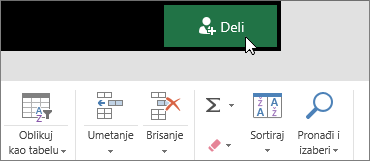
Saradnja u radnoj svesci
Kada delite datoteku, možete da radite na njoj istovremeno sa drugima.
-
Radi najboljeg iskustva, radite zajedno u Excel za veb i gledajte promene u realnom vremenu.
-
U okviru Deli, videćete imena osoba koje takođe uređuju datoteku.
-
Obojene ćelije pokazuju tačno mesto u radnoj svesci na kom svaka osoba radi. Kliknite na boju da biste videli ko uređuje tu ćeliju.
Savet: Da biste videli i vratili prethodnu verziju , izaberite stavke > informacije > Istorija verzija.
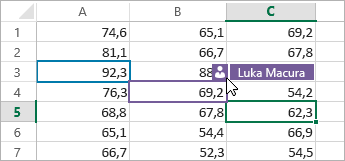
Dodavanje, uređivanje, brisanje i prikaz komentara
-
Dodavanje komentara – na kartici Umetanje ili Pregled, izaberite stavku Komentar, otkucajte komentar i izaberite stavku Objavi.
U uglu se pojavljuje mali crveni trougao kada ćelija sadrži komentar.
-
Uređivanje – izaberite stavke Pregled > Uredi komentar.
-
Brisanje – izaberite stavku Izbriši komentar ili izaberite u komentaru.
-
Prikaz – izaberite stavku Pregled > Prikaži komentare.
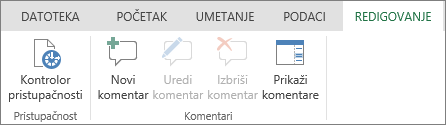
Ćaskanje tokom uređivanja
Ako druga osoba istovremeno uređuje datoteku, možete da ćaskate sa njom.
-
Izaberite stavku Ćaskanje.
-
Otkucajte poruku i pritisnite taster Enter.
Razgovor neće biti sačuvana kada zatvorite datoteku. Da biste vodili evidenciju ćaskanja, koristite Microsoft Teams.











